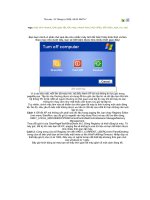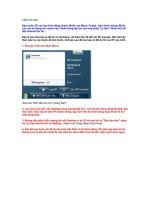thu thuat nang cap may tinh
Bạn đang xem bản rút gọn của tài liệu. Xem và tải ngay bản đầy đủ của tài liệu tại đây (696.42 KB, 14 trang )
Chào các bạn.
Bạn muốn XP của bạn khởi động nhanh. Muốn các Menu, Popup...bật nhanh chóng. Muốn
các cữa sổ đóng mở nhanh hơn. Muốn đóng lập tức các ứng dụng "Lỳ lợm". Muốn kết nối
đến Internet tốc độ ...
Đây là các phương án để tối ưu hệ thống, cải thiện tốc độ đối với XP của bạn. Bài viết này
theo tuần tự các bước dễ làm trước, khó làm sau để các bạn có thể tự tối ưu XP của mình.
1. Rút gọn trình đơn Start Menu:
(Xem bài "Khởi đầu làm KTV phòng Net")
2. Lựa chọn ảnh làm nền Desktop dung lượng thật nhỏ - kích thước đúng bằng độ phân giải
màn hình. Việc này sẽ làm XP nhanh chóng nạp hình nền khi khởi động hoặc thoát về từ 1
ứng dụng khác..
3. Không đặt nhiều biểu tượng lên nền Desktop vì sẽ XP sẽ phải tải lại "Bàn làm việc" nặng
nề của bạn mổi khi trở về Desktop.. (Mách nhỏ: Dùng Object Dock Free).
4. Xóa hết các Font, chỉ để lại các Font cần thiết. Vì khi khởi động, XP phải nạp toàn bộ hệ
thống Font có sẵn để chuẩn bị việc hiển thị. Quá nhiều Font sẽ làm chậm quá trình Logon.
5. Hiệu chỉnh hiệu ứng để tăng tốc: Chuột phải Desktop, chọn Properties, chọn Appearance,
Effects va hiệu chỉnh như hình
5. Tăng cường việc thực hiện tác vụ: Chuột phải Desktop, chọn Properties, chọn Advanced,
Settings, Visual Effect và thực hiện
6. Loại bõ Remote: Chuột phải Desktop, chọn Properties, chọn Remote
7. Tăng tốc độ mở cửa sổ Computer, Folder...: Mở My Computer, chọn Tools, Folders Options
và thực hiện
Việc làm này giảm thời gian tìm kiếm các thư mục và máy in...chia sẽ.
8. Tắt Auto Update, tắt System Restore, tắt Firewall để tăng tốc độ làm việc và giảm dung
lượng sử dụng đĩa. (Xem bài "Khởi đầu làm KTV phòng Net")
9. Tăng Page file (Ram ão) để tăng khả năng xủa lý. (Xem bài "Khởi đầu làm KTV phòng Net")
10. Không lưu các tài liệu mở gần đây vào History. Khi khởi động, XP phải rà soát các tài
liệu bạn mở gần đây - xác định vị trí và chương trình tương ứng - đặt vào history của
chúng...làm mất thời gian.
- Vào Registry, đến HKEY_CURRENT_USER \ Software \ Microsoft \ Windows \ CurrentVersion \
Policies \ Explorer.
- Tạo (Nếu chưa có) một khóa DWORD Value tên NoRecentDocsHistory. Kích đúp vào và đặt giá
trị 1.